
【FF9】誰でも確実にキング・オブ・ナワトビを取得する方法【PSトロフィー】
※ 紹介するのはPS4版での方法となります。またPC(Windows)からPS4をリモートプレイする必要があります(手順は解説します)。
※ 「御託はいい、早くしろ」という方はこちらの動画をどうぞ。
※ ゲームの面白さを著しく失う可能性があります。ご注意ください。
はじめに
約20年前…『FF9』のキング・オブ・ナワトビ取得を諦めた方も多いでしょう。作中ミニゲーム「なわとび」で1000回連続で跳び続けると貰えるアイテムですが、このミニゲームが鬼畜難易度!PS4版ではトロフィー条件となっているので悔しい思いをした方も多いでしょう。
筆者も子供の頃に諦め、リマスター版発売をキッカケに一ヶ月かけて取得した一人です。先日、そんな努力を嘲笑うかのようなマクロで自動攻略する動画を見かけました。
一見便利な話ですが、これはゲームの面白さを失う行為でもあると思います。しかし、自身のデータで1000回の瞬間を見てみたい、アイテム説明を読んでみたい、トロコンだけでもしてみたいというのもまたゲーマーの心理でしょう。せっかくなので動画の紹介と軽い説明をしておこうと思います。
レッツ!ナワトビ!
さて、前置きが長くなりましたがキング・オブ・ナワトビ取得までの手順です。以下の動画を参考にするだけ!終了!
However…こちらの動画は英語…。重要な箇所は画面に文字が表示されるので全く英語が分からなくても都度翻訳をかけていけば問題ないと思いますが、日本語でまとめると次のようになります。
1.PS Remote Playをインストールする
公式に解説が用意されていますので、これに従うだけです。
2.AutoHotkeyをインストールする
公式サイトにアクセスしてすぐ見える緑に輝くDOWNLOADボタンを押してダウンロードしインストールしてください。PS Remote Playをインストール出来た方なら躓くことはないはずです。
3.GitHubからスクリプトをダウンロードする
以下にアクセスし、緑のCodeボタンを押すと表示されるDownload ZIPを選択しダウンロード。ZIPファイルだと思うので展開してください。Jump.ahkが使用するスクリプトファイルです。
動画ではこちらにアクセスし直接スクリプトをコピー&ペーストする方法でスクリプトファイルを用意していましたが、どちらの方法でも構いません。動画を見てよく分からなかったら先程の手順で用意しましょう。
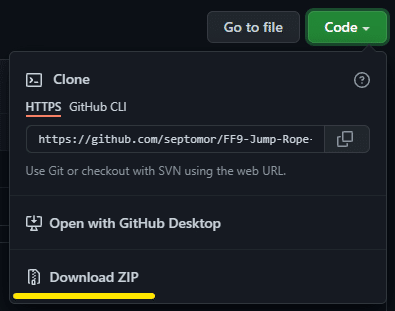
↑ Download ZIPの場所。黄色のラインを引いた場所をクリック!
4.スクリプトをテキストエディタで開きlatencyを変更する
スクリプトは3.でダウンロードしたJump.ahkです。テキストエディタはメモ帳でも何でも良いです。19行目の「latency = 650」の650を640に変更して保存しましょう。latencyは遅延時間のことで環境によって必要な値は異なります。動画及び筆者の環境では640で動作したので、最初は640で実行してみましょう。よく分からなかったら本項目は無視しても成功するかもしれないので次に進みましょう。
5.PS4をリモートプレイしてFF9を起動しビビをなわとびの前まで移動する
リモートプレイの方法は1.のリンクを参照してください。場所はNEWGAMEから10分ほどで辿り着く場所です。女の子の前で「!」吹き出しが出たら準備完了です。
6.Jump.ahkをダブルクリックしてAutoHotkeyを起動し、設定変更を行う
以下の画面が起動されます。ScriptラジオボタンをSeptomor選択状態に変更しておきましょう。QueueTipかSeptomorで内部の処理が変わります。Button to pressラジオボタンが×選択状態になっているのが気になるかもしれませんが、処理としては[Enter]か[Esc]かの違いなので×のままで問題ありません。
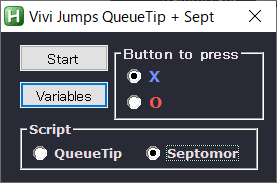
7.AutoHotkeyのStartボタンを押して1000回跳ぶまで放置する
Startボタンを押すと、PS Remote Playの画面を勝手に掴みに行き跳び始めるので安心して放置しましょう。画面に「start」という画面が表示された後に「回数-XXX」と表示されれば成功です。1000回を超えた辺りで失敗します。筆者の環境では一度目は549回で失敗しましたが、二度目で1077回となりました。上手くいかない場合の解決方法は後で解説しますので、いったん8.のAutoHotkeyの終了まで行ってください。
8.[Ctrl]+[Esc]を押してAutoHotkeyを終了させる
終了させなくても良いのですが、[Enter]キー(〇ボタン)が連打されている状態なので終了させましょう。直接画面の閉じるボタンを押して終了でも良いですし、PS Remote Playを終了しても良いです。
9.上手くいかない方へ
まず第一に、5.のスタートの位置が正しいかを確認してください。ビビが「!」の吹き出しを出している状態からAutoHotkey以外での操作は行いません。
次に、通信環境の確認です。PS4とリモートプレイに使用するPCは同一LAN内(同じ家の中なら問題ないはず)なのは大前提として、出来れば無線ではなくLANケーブルで接続してください。また、PC上で動いてる無関係のソフトはなるべく終了させておきましょう。
ここまで確認したら、6~8の手順を何度か試してみてください。筆者も成功したのは二度目なので一度では成功しない可能性があります。
上記でも成功しない場合は、3.のlatencyの値をさらに変えて何度も挑戦してください(まずは650)。正直ここまで来るとかなり地道な道のりとなります。数時間かけても成功する保証はないので、素直になわとびの練習をした方が早い可能性もあります…。
余談
PS/PS2ではマップの切り替え時にトレイを開けることでスローになるという裏技があったのですが、リマスター版では使えません…。トレイ関係は裏ボスを倒したり、チャンバラを成功させたり、ムービーを強制終了させクリアタイムを縮めてエクスカリバーⅡ取得等に使えました。『FF9』豆知識として興味があれば調べてみてください。
おわりに
以上が、マクロを使ったキング・オブ・ナワトビ取得の手順となります。これで終わりですが、結局何が起こっていたのか?AutoHotkeyで他に出来ることはあるのか?等々気になることもあると思います。分からないものは怖い、触りたくないという方もいると思います。
実は、私が探したところ有志が作成したスクリプトは2つありました。一つは今回紹介したGUI(画面のこと)を用意して色々頑張ってるスクリプト、もう一つは回数ごとに待機時間を設定して対応しただけのスクリプトです。別記事でこれらの詳細の説明を行う予定なので、不安な方はそちらを参照していただきたいです。
そしてAutoHotkeyですが、このソフトは名前の通りホットキー(ショートカットキーのこと。Ctrl+Cでコピー等)のカスタマイズが可能なソフトです。今回のような使い方も出来ます。ゲームであればいわゆる連射コントローラーに相当するような操作も可能で○○マラソンや自動レベル上げ等も可能でしょう。
他のソフトを使った方が早い気もしますし、そんなことしてゲームとして楽しいのか(規約で禁止されてる可能性も…)とは思いますが、AutoHotkeyでこれらの操作をどう実現するかも調べて記事にする予定です。
本記事が過去へのリベンジまたはトロフィー取得の助けとなれば幸いです。ありがとうございました。
攻略本が1,000円以下で販売されているのでオススメです。
各ミニゲームの攻略法も掲載されています。
いいなと思ったら応援しよう!

